云更新XP系统包怎么制作
来源:网络收集 点击: 时间:2024-03-031.安装服务端;服务器系统支持X64 X86 server,使用无盘需要至少4个NTFS格式的分区做(系统、镜像、回写、游戏)用途。
2.安装完成后进入服务器管理界面,设置镜像盘、回写盘和游戏盘;
 2/8
2/83.在系统设置-安全设置中配置客户机管理员密码(此步骤必须,否则无法上传系统)如使用万能包请点击跳转(万能包的使用方法)
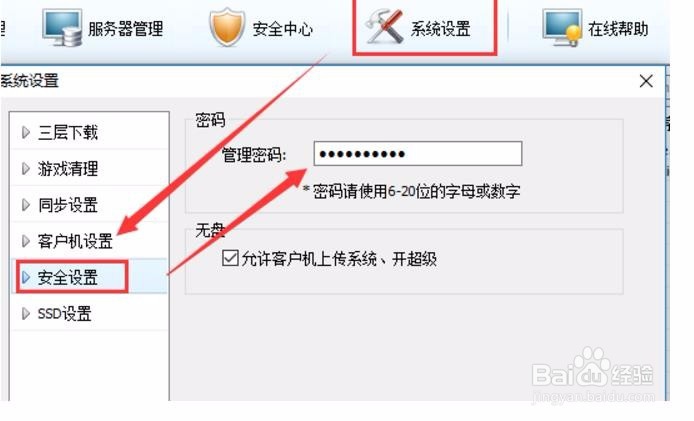 3/8
3/84.客户机准备工作:WIN7注意启用超级管理员Administrator账号,禁用安装系统时创建的账号,关闭用户管理控制(UAC)。
上传系统:客户机安装客户端(设置为云更新无盘运行环境安装),完成安装后在客户端路径下(或在开始菜单程序组)找到kcopy.exe运行,输入之前设置的超管密码。
弹出上传镜像界面,选择“新建镜像”,创建一个镜像(XP建议20G,WIN7建议40G)

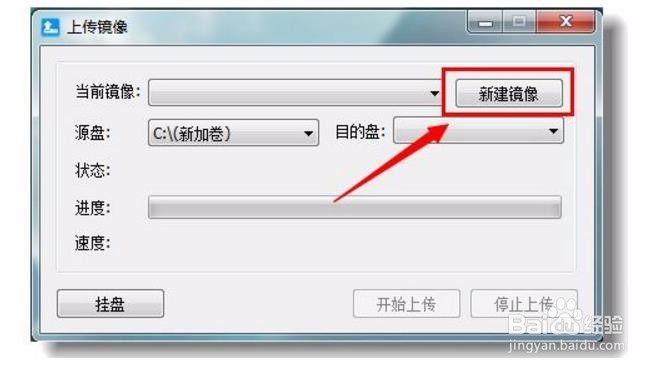
 4/8
4/8选择当前镜像,点击挂盘后弹出提示
 5/8
5/8在弹出的初始化磁盘向导中选择MBR分区形式然后默认格式化即可。
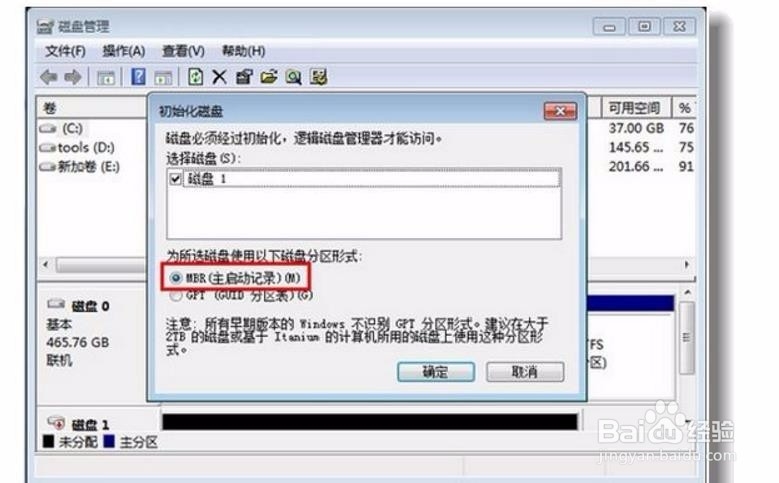 6/8
6/8现在开始从上传镜像界面中选择挂载镜像的盘符进行上传
上传完毕后即可从控制台使用该镜像分配给客户机
 7/8
7/8户机的添加方法:(云更新整合版无盘需先添加客户机进服务端列表,否则客户机将无法被DHCP到)
方法一、从老版本云更新导出机器列表后再导入到整合版
1).先从老版本服务端控制台-机器管理-导出机器列表获得computer.ONC文件,如下图
再将computer.ONC文件从2016版服务端控制台-客户机管理-导入客户机列表,即可获得之前的客户机信息。
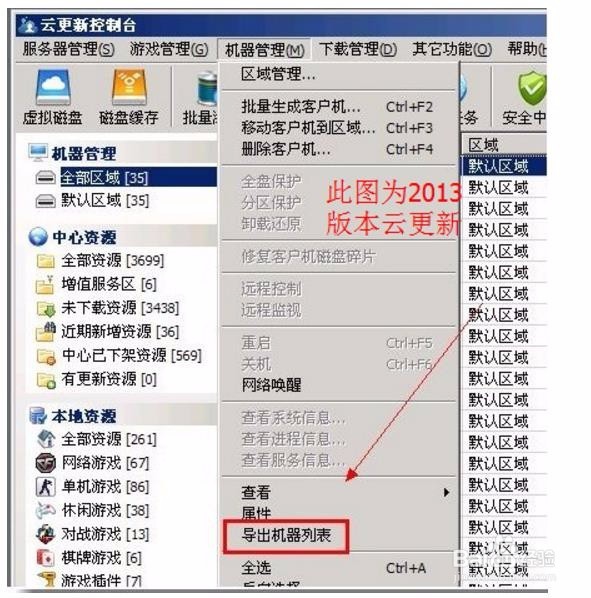
 8/8
8/8多服务器配置:在节点服务器安装服务端选择节点安装(输入主服务器IP地址),完成后会提示在主服务端添加节点服务器IP,如图:
确定后会弹出节点服务器配置向导,按照需求设置好盘符类型、磁盘缓存、同步方式即可:
设置完毕后会自动同步所有镜像及游戏。之后对节点的操作都在主服务端控制台完成。
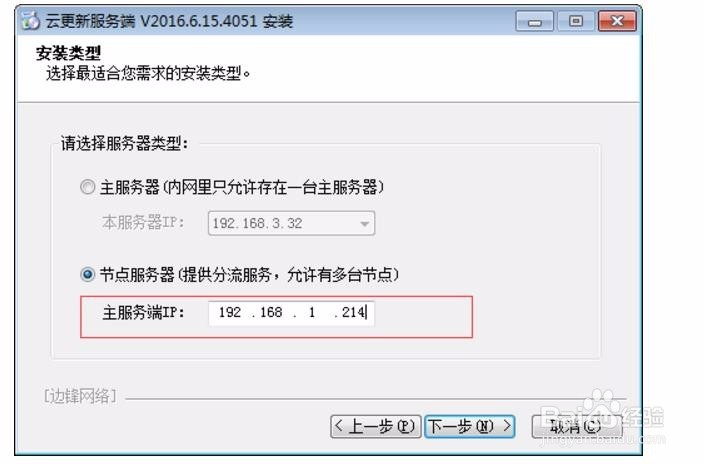
 操作系统XP系统镜像
操作系统XP系统镜像 版权声明:
1、本文系转载,版权归原作者所有,旨在传递信息,不代表看本站的观点和立场。
2、本站仅提供信息发布平台,不承担相关法律责任。
3、若侵犯您的版权或隐私,请联系本站管理员删除。
4、文章链接:http://www.1haoku.cn/art_230861.html
 订阅
订阅